Как полностью удалить аккаунт facebook. Как в Facebook удалить страницу
По словам многих экспертов, социальную сеть Фейсбук в скором времени ждет резкое падение популярности. Пик активности пользователей пришелся на 2012 год, и с тех пор наблюдается постепенное снижение интереса к сайту. Причем речь идет не только о сокращении числа посещений, но и о полном выходе из социальной сети. Пользователи все чаще проявляют желание навсегда удалить профиль в Фейсбуке, и многим из них действительно удается это сделать.
Причин для удаления аккаунта очень много: переход в другие социальные сети, нарушение конфиденциальности пользователей, личные убеждения и т.д. В некоторых случаях пользователи решительно настроены избавиться от своего нынешнего профиля, однако чаще всего они действуют импульсивно, о чем позже сильно жалеют. В связи с этим, разработчики Facebook предлагают два способа решения проблемы – временно деактивировать аккаунт или навсегда удалить его.
Деактивация профиля
Как показывает практика, большинство пользователей возвращаются на Фейсбук с четким желанием вернуть свой удаленный профиль. К счастью для них, был создан механизм, позволяющий сохранить все данные, начиная от фотографий и заканчивая сообщениями. Деактивация аккаунта особенно популярна среди студентов, желающих на период сессии сосредоточиться на учебе.
Прежде чем удалить профиль, вам необходимо попасть на страничку настроек. Для этого нужно кликнуть на шестеренку, расположенную в правой верхней части страницы, и в выпавшем меню выбрать раздел «Настройки». Здесь представлены все настройки, позволяющие управлять аккаунтом. Однако сейчас нас интересует только одна вкладка – «Безопасность». Кликнув на нее, вы попадаете на страницу с настройками, определяющими уровень безопасности вашего профиля. В нижней части окна расположена заветная ссылка «Деактивировать аккаунт», которой и нужно воспользоваться, чтобы выполнить задуманное действие.
Facebook постарается переубедить вас, указав на то, что ваши друзья по социальной сети будут скучать по виртуальному общению с вами. Поддаваться на эти попытки не стоит, поэтому просто укажите причину ухода и смело кликайте на кнопку «Подтвердить».

Примечание: Если вы не хотите получать уведомления от социальной сети по электронной почте, отметьте соответствующий пункт галочкой.
Чтобы оградить пользователей от непорядочных действий злоумышленников, система попросит вас в качестве подтверждения личности ввести пароль. Выполнив это действие, вам остается лишь нажать кнопку «Отключить сейчас», после чего профиль будет исключен из поиска и других сервисов Facebook до момента вашего возвращения.
Полное удаление пользовательского аккаунта
Вышеописанный метод применим во многих случаях, однако для пользователей, желающих удалить свой аккаунт без возможности восстановления, был создан другой способ. Как правило, его используют в ситуациях, когда страница подвергается атаке спамеров или хакеров, либо при желании пользователя навсегда покинуть Фейсбук.
Добрый вечер, дорогие посетители нашего сайта! В этой статье мы с вами подробно рассмотрим, как удалить страницу в фейсбуке? На сегодняшний день социальные сети отнимают все больше и больше драгоценного времени.
Мы тратим время не на занятия спортом, выполнение домашних заданий, саморазвитие, короче, не на что-то полезное и нужное, а на «просиживание» в социальных сетях. Ранее мы уже рассматривали удаление своей страницы в и .
Кто-то может остановиться сам, а некоторым нужен совет близкого, но и этого, к сожалению, не всегда хватает. Надеюсь, вы не тратите все свое свободное время попросту, а проводите его с пользой. Но, если вам нужно по той или иной причине удалить страницу из facebook, тогда эта статья для вас!
Вас также может заинтересовать :
Как удалиться из Facebook?
Итак, друзья, для начала открою маленький секрет: перед тем, как удалить свою страничку, вы можете выбрать – удалиться навсегда или на время? Это означает, что вы можете деактивировать свой профиль в facebook. А через время возобновить его и снова активировать. Второй вариант более радикальный – полное удаление из фейсбука без .
Деактивация аккаунта (временное удаление).
Войдите на свою страничку и в правом верхнем углу нажмите на иконку шестеренки и выберите «Настройки аккаунта»:


Теперь перед вами откроется окно, в котором нужно обязательно указать причину, по которой вы хотите деактивировать ваш профиль, и можно поставить галочку напротив «Отказ от электронных писем» для того, чтобы не получать письма от Facebook. После этого остается нажать «Подтвердить»:

Но напоминаю, что действия описанные выше не , а всего лишь деактивируют. И вы в любой момент сможете его активировать просто авторизовавшись, как и раньше.
А теперь давайте рассмотрим, полное удаление своего аккаунта.
И здесь я предложу вам два варианта:
1. Быстрый способ.
Перейдите по ссылке и нажмите «Удалить мой аккаунт»
Или же второй, немного дольше:
2. На своей страничке в правом верхнем углу нажмите на иконку шестеренки и выберите раздел «Помощь»:

В строке поиска введите «Удаление аккаунта» и в приведенном списке ответов выберите «Как удалить свой аккаунт навсегда?»:

На следующей странице вы сможете деактивировать и навсегда удалить страницу в facebook. Также вам предложат сохранить копию своих данных. Для удаления нажмите «Заполните форму»:


Вот и все! Теперь ваш аккаунт удален!
Это видео заставит вас улыбнуться:
В этом уроке мы подробно рассмотрели, как удалить страницу из фейсбука. Надеюсь, у вас не возникло сложностей с удалением свое страницы. Если вы хотите удалить себя из других социальных сетей, ерейдите по ссылкам в начале этой статьи.
Не забывайте подписываться на новые полезные статьи нашего сайта!
Как удалить страницу в фейсбук временно или навсегда? Не так уж и сложно! Так как же это сделать?
Подробные ответы на эти вопросы читайте ниже.
Введение
Существует два способа удаления страницы на фейсбуке.
Первый — временный, с возможностью возобновления и активации через некоторое время, если вы решите возобновить страницу.
Второй-радикальный. Полное и безвозвратное удаление страницы в фейсбук навсегда.
- Зайдите на свою страницу в фейсбук, найдите в правом верхнем углу экрана иконку шестеренки, нажмите на нее . Далее нужно выбрать пункт«Настройки аккаунта»

- В открывшемся окне, в левой части экрана нужно выбрать ссылку «Безопасность» , а в центральной части — «Деактивировать аккаунт» .

- В следующем открывшемся окне потребуется указать причину, по которой вы хотите деактивировать аккаунт (это действие обязательно).
Поставьте галочку напротив пункта «Отказ от электронных писем», чтобы не получать рассылку от Facebook. Остается только нажать на кнопку «Подтвердить» .
Чтобы подтвердить ваше действие, вам будет необходимо ввести действительный пароль от своей страницы, а также на завершающем этапе ввести код с картинки, чтобы подтвердить, что вы человек.
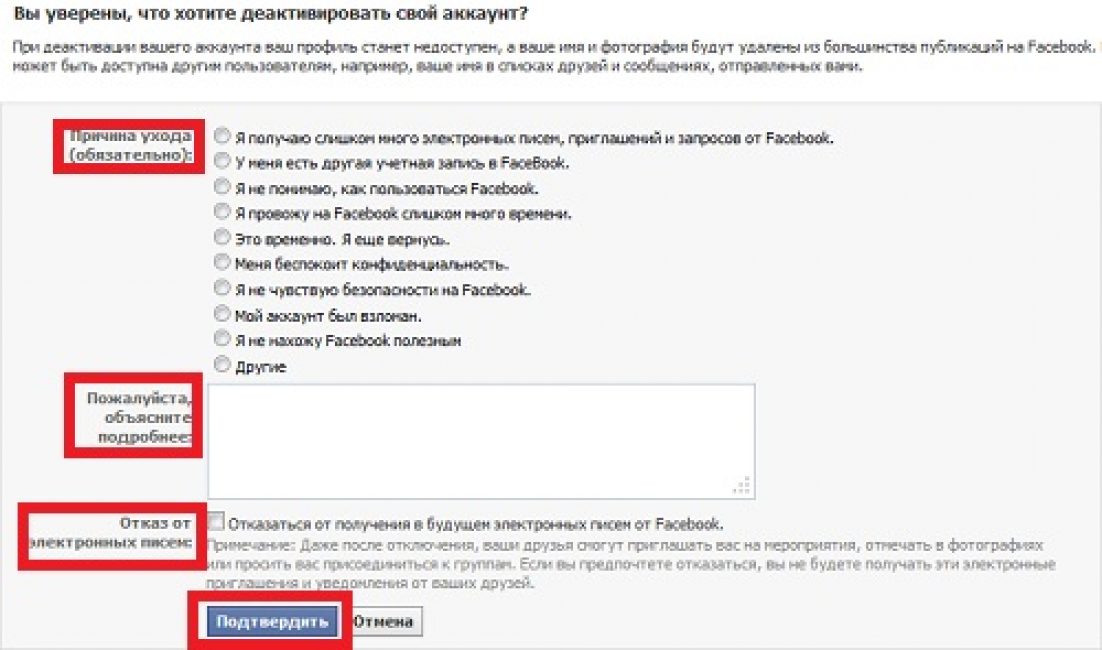
Важно помнить, что данные действия не удалят ваш аккаунт полностью, а лишь деактивируют его.
- Как и в первом случае, необходимо зайти на свою страницу, нажать на иконку шестеренки в правом верхнем углу экрана и выбрать кнопку «Помощь» .

- В строке поиска необходимо ввести следующий запрос: «удаление аккаунта», а в списке возможных ответов выбрать пункт «Как удалить аккаунт навсегда?» . Это очень просто, и, конечно же, ответит на вопрос, как удалить страницу в фейсбук навсегда.

- Перейдя по этой ссылке, вы сможете деактивировать и окончательно удалить страницу на Фейсбуке. Затем, вам предложат сохранить копию своих данных. Для удаления страницы нажмите «Заполнить форму» .
- Далее, во всплывшем окне нужно снова подтвердить ваше желание удалить страницу нажав «Удалить мой аккаунт» .

Действие, как и в первом случае, подтверждается вводом действительного пароля от страницы и вводом кода с картинки, что бы подтвердить, что вы не робот.
И все! Ваша страница удалена. То есть, таким образом вы сможете удалить страницу в фейсбук навсегда и без восстановления.
Но бывает так, что под рукой только , а страницу необходимо удалить прямо сейчас. Как удалить страницу в фейсбук через телефон? Читайте ниже!
Удаление страницы с мобильного телефона
С телефона, к сожалению, невозможно удалить страницу в фейсбук без возможности восстановиться. Но все же возможно деактивировать , что тоже немаловажно. Сделать это можно следующим образом:
1 Откройте мобильное приложение на своем . Нажмите на иконку с тремя горизонтальными полосками в левом верхнем углу экрана и откройте меню.
2 Пролистайте страницу вниз, найдите ссылку «Настройки аккаунта» и нажмите на нее.

3 В новом открывшемся окне необходимо выбрать пункт «Безопасность» и нажать на него.

4 Снова откроется окно, в нем нужно будет выбрать пункт « Аккаунт-Деактивировать» .

5 После этого вам будет предложено подтвердить свое действие вводом пароля от страницы и вводом кода с картинки, для того что бы подтвердить, что вы не робот.
Теперь вы знаете, как удалить свои личные данные с помощью и , и смартфона. Но что же делать если необходимо удалить бизнес-страницу на фейсбук? Об этом в следующем разделе статьи.
А делается это очень просто, ниже описано все то, что нужно сделать пошагово.
Удаление аккаунта Фейсбук
- Шаг 3. Нажимаем на кнопку «Удалить мой аккаунт» (обведена красным на фото выше). После этого нужно будет ввести свой пароль в соответствующее поле Password (там оно одно, перепутать невозможно).

- Шаг 4. Пролистываем окно вниз и видим кнопку «ОК». Нажимаем на нее.

- Шаг 5. Аккаунт удален. Можно быть спокойным – по прошествии максимум 90 дней все материалы со страницы будут удалены безвозвратно.
Совет! Способ этот очень простой и доступен даже с телефона, ведь ссылка для удаления всегда одинаковая. По времени занимает не более одной минуты. Но перед удалением стоит много раз подумать, ведь потом восстановить профиль будет невозможно.
О сохранении данных
Если есть вероятность, что когда-то вы еще вернетесь на Фейсбук, можно сохранить все свои данные, а просто загрузить их заново, правда, вручную.
Вот инструкция, как это сделать:
- Шаг 1. Нажимаем на пиктограмму в правом верхнем углу окна (обведена зеленым на фото ниже). Выпадает список. Выбираем «Настройки».

- Шаг 2. Выбираем надпись «Скачать копию» в нижней части стартовой страницы настроек.

- Шаг 3. Попадаем на страницу архивации данных из Фейсбука, где нажимаем на одну-единственную кнопку – «Начать создание архива».

- Шаг 4. Попадаем на страницу, где нужно ввести пароль. Вводим и нажимаем на кнопку «Отправить» (обведена красным на фото ниже).

- Шаг 5. Нажимаем на кнопку «Начать создание архива» в выпавшем меню.

- Шаг 6. Видим, что архив был отправлен на почту.

- Шаг 7. Заходим на свою почту и видим там письмо следующего содержания.

- Шаг 8. Внизу письма видим ссылку на скачивание (подчеркнута красным на фото выше). Переходим по ней и попадаем на знакомую страницу, где нажимаем на единственную кнопку «Загрузить архив». Вводим пароль и получаем наш архив.

Можно ли восстановить данные с архива
Что интересно, имея архив, восстановить с него данные путем интеграции данных прямо в новый аккаунт, не получится. У этой социальной сети нет такой возможности.
Этот архив существует для того, чтобы на компьютере хранились все фотографии, видео и другие данные.
В самом архиве есть папки для каждого раздела и простые html-страницы с разделами аккаунта, такими как «Друзья», «События», «Места» и так далее.
Выглядит это следующим образом.

Архив этот существует лишь для того, чтобы потом, после создания нового аккаунта, можно было не восстанавливать все данные по памяти, а просто посмотреть их в готовых файлах.
Отмечаем еще несколько статей, которые могут Вам пригодиться:
- Бесплатный виртуальный номер телефона для приема смс – 3 лучших сервиса
Деактивация аккаунта
Аккаунт в Фейсбуке можно не удалить полностью, а деактивировать.
При деактивации аккаунта происходит следующее:
Инструкция для деактивации аккаунта в Фейсбук выглядит следующим образом:
- Шаг 1. Заходим в настройки. Делается это точно так же, как делалось для удаления аккаунта – пиктограмма в правом верхнем углу и выбор пункта «Настройки».
- Шаг 2. В меню справа выбираем пункт «Безопасность» (обведен красным цветом на рисунке ниже). После этого видим надпись «Деактивировать аккаунт» и рядом с ней слова «Выберете, хотите…». На эти слова нужно нажать (они подчеркнуты зеленой линией).

- Шаг 3. После нажатия на слова, выпадает новый текст, внизу которого располагается надпись «Деактивировать аккаунт». На нее нужно нажать.

- Шаг 4. После нажатия вводим пароль и нажимаем единственную кнопку в этом меню – «Далее».

- Шаг 5. Попадаем в меню, где нужно выбрать причину деактивации и что-то написать в поле «Пожалуйста, объясните подробнее». После заполнения поля нужно нажать на кнопку «Деактивировать».

Чтобы ответ на вопрос относительно удаления аккаунта на Фейсбук был полностью ясен, прилагается видео.
Социальные сети – это прекрасная возможность общаться с людьми по всему миру онлайн. Так многие находят свои судьбы, заводят полезные контакты, не теряют старых знакомых. Однако далеко не все используют созданный ранее аккаунт в интернете, и тогда актуальным может стать следующий вопрос: как в Facebook удалить страницу? Возможно, ваша жизнь кардинально поменялась и требует пересмотреть все свои знакомства. Решить данную ситуацию вы сможете, совершив определенные действия. Более подробная информация об этом ниже.
Как на Facebook удалить страницу
Для того чтобы полностью убрать свою страницу на Фейсбуке, вам будет необходимо не просто деактивировать свой аккаунт на сайте (изъять данные с возможностью восстановления), а стереть навсегда. Еще вам понадобится убрать установленные приложения социальной сети на остальных девайсах (к примеру, смартфоны, планшеты). Эти действия дадут вам возможность перестраховаться и изъять абсолютно все свои данные и фото из социальной сети. Как это делается, смотрите подробные инструкции, описанные ниже.
Навсегда удалиться из Фейсбук
Чтобы узнать, как в Facebook удалить страницу навсегда, воспользуйтесь описанными ниже пошаговыми действиями. Данный алгоритм сотрет личный аккаунт без возможности восстановить какие-либо данные. При этом полностью исчезнут все ваши фотографии, контакты, комментарии, оставленные где-либо.
Удаление личного профиля в социальной сети возможно при помощи смартфона. Для этого необходимо, чтобы приложение «Фейсбук» было установлено на телефоне. Возможно, изъять все данные навсегда у вас и не получится, однако вы сможете на первых порах хотя бы просто деактивировать страничку. Это послужит вам дополнительным способом быстро скрыть всю информацию о себе. Итак, как в Facebook удалить свою страницу при помощи телефона:

- Откройте приложение «Фейсбук» на смартфоне.
- Внизу справа увидите три горизонтальные полосочки, нажмите на них и попадете в небольшое меню.
- Здесь ниже выберите «Настройки», а затем «Настройки аккаунта».
- В открывшемся окне выберите «Безопасность».
- В самом низу вы увидите строку с названием «Аккаунт», нажмите по ней и профиль деактивируется.
В качестве альтернативного варианта, чтобы полностью не стирать свой профайл, просто скройте доступ к своим данным тем пользователям, с которыми вам не хотелось общаться. Для этого придется внести некоторые изменения в настройках конфиденциальности. Такой вопрос не является редкостью для разработчиков сайта Фейсбук, поэтому они тщательно проработали данный пункт. Итак, ознакомьтесь далее с пошаговыми инструкциями, как в Facebook не удалить страницу, а просто ее закрыть:

- В правом верхнем углу сайта нажмите на маленький треугольник, и выскочит меню, здесь выберите «Настройки».
- Жмите на раздел «Конфиденциальность». Здесь читайте по пунктам все вопросы и меняйте к ним настройки. К примеру, надпись «Доступно всем» означает, что личный профиль доступен всем пользователям Фейсбук. Поменяйте этот статус на «Только я» и ваши данные не увидит никто. Таким способом вы отключаете свой профиль от сети, но все ваши данные сохраняются (просто их никто не видит) и сразу же восстановятся, как только вы вернете статус. Единственное, останутся открытыми общие данные о вас: имя, принадлежность к полу, места работы, учебы.
Видео как удалить себя из Фейсбук
Если описанные выше инструкции остались для вас в каких-то моментах непонятными или вы не нашли необходимую дополнительную информацию, просмотрите видеоинструкцию. Здесь вы наглядно увидите, как в Facebook возможно удалить страницу несколькими способами: полной очисткой своих данных из сети либо методом деактивирования и временного выключения своего профиля.
Удаление аккаунта
Деактивация и удаление в Facebook